电脑桌面文档图标删除后如何恢复?恢复步骤是什么?
14
2025-04-03
在使用电脑的过程中,相信很多人都会遇到桌面图标显示异常的问题,其中图标出现黑底就是比较常见的一种情况。图标出现黑底不仅影响了桌面的美观,还可能让人误以为系统出现了严重问题。究竟是什么原因导致了桌面图标出现黑底呢?我们又该如何解决并恢复图标到正常显示状态?本文将为你提供详尽的解决方法和步骤。
在解决问题之前,首先需要了解问题产生的原因。桌面图标出现黑底通常可能由以下几个因素导致:
图标缓存损坏:长期使用电脑或不当关机可能导致图标缓存文件损坏,从而影响图标的显示。
系统设置问题:有时候系统设置不当也会导致图标显示异常。
第三方软件冲突:安装了某些第三方软件,尤其是主题类软件,可能会对图标显示造成影响。
系统文件损坏:系统文件损坏同样可能导致桌面图标显示异常。
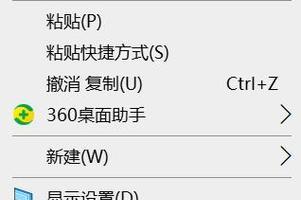
2.1重建图标缓存
重建图标缓存是一个简单且常用的方法,它可以帮助解决因图标缓存损坏导致的图标显示问题。
2.1.1关闭“显示桌面图标”
我们需要关闭桌面图标显示:
1.右击桌面空白处,选择“查看”;
2.在弹出的菜单中取消选中“显示桌面图标”。
2.1.2清理图标缓存
接下来,我们将清理旧的图标缓存:
1.打开任务管理器,找到并结束“WindowsExplorer”进程;
2.在任务栏空白处点击右键,选择“任务管理器”;
3.在“进程”标签中找到“WindowsExplorer”,点击后选择“结束任务”。
进入以下目录:
```
C:\Users\您的用户名\AppData\Local\Microsoft\Windows\Explorer
```
删除`iconcache_*.db`文件,其中`*`代表数字。删除这些文件后,重启电脑即可重建图标缓存。
2.1.3重新启动并开启“显示桌面图标”
1.重启电脑后,桌面图标将自动重建;
2.再次右击桌面空白处,进入“查看”,勾选“显示桌面图标”。
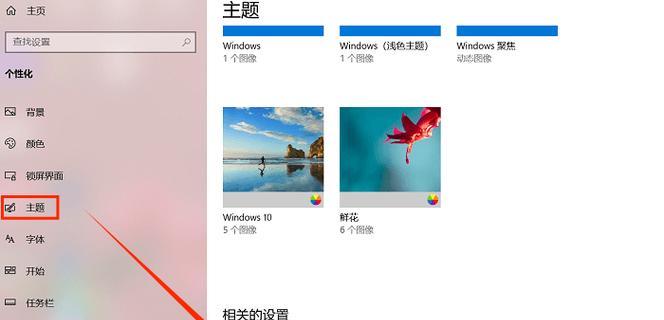
2.2修改系统设置
如果图标黑底问题没有解决,可能是由于系统设置不当导致的。你可以尝试以下操作:
2.2.1检查显示设置
1.右击桌面空白处,选择“个性化”;
2.在左侧菜单中选择“颜色”,打开“选择主题颜色”;
3.尝试切换不同的主题颜色设置,并观察桌面图标的显示情况。
2.3检查第三方软件冲突
如果你安装了第三方的主题软件或其他可能会影响图标的软件,尝试暂时禁用它们:
1.通过控制面板进入“程序和功能”;
2.查看安装的程序列表,找到可能影响图标的软件;
3.选择相应的软件,点击“卸载/更改”,暂时禁用这些软件,并观察问题是否解决。
2.4系统文件检查
如果上述方法都不能解决问题,可能是系统文件出现了损坏。这时可以使用系统自带的文件检查工具:
1.打开命令提示符(管理员),可以通过按`Win+X`然后选择“命令提示符(管理员)”;
2.输入`sfc/scannow`命令,系统将开始扫描并修复损坏的系统文件。
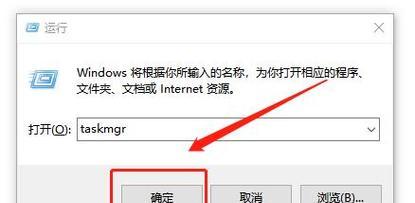
遇到电脑桌面图标出现黑底时,我们可以通过重建图标缓存、修改系统设置、检查第三方软件冲突和系统文件检查等方法来解决。通常情况下,重建图标缓存就能有效解决问题。若问题依旧,那么就需要逐步检查其他可能的原因并采取相应措施。希望以上提供的方法和步骤能帮助你迅速恢复桌面图标的正常显示,让你的电脑桌面回归整洁、美观。
版权声明:本文内容由互联网用户自发贡献,该文观点仅代表作者本人。本站仅提供信息存储空间服务,不拥有所有权,不承担相关法律责任。如发现本站有涉嫌抄袭侵权/违法违规的内容, 请发送邮件至 3561739510@qq.com 举报,一经查实,本站将立刻删除。